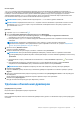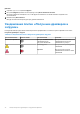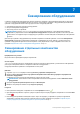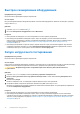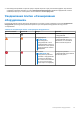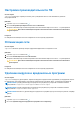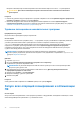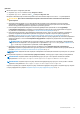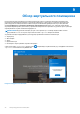Users Guide
Table Of Contents
- SupportAssist для домашних ПК версии 3.8.1 Руководство пользователя
- Введение
- Начало работы с SupportAssist для домашних ПК
- Минимальные системные требования
- Установка SupportAssist для домашних ПК
- Пользовательский интерфейс SupportAssist
- Изменение языка
- Создание профиля SupportAssist
- Обновление контактной информации и сведений о доставке
- Использование другого профиля SupportAssist
- Настройка параметров Интернета
- Планирование сканирования и оптимизации
- Обновление SupportAssist вручную
- Уведомления
- Удаление SupportAssist
- Общие сведения о восстановлении системы
- Общие сведения о сбросе системы
- Обзор услуги Dell Migrate
- Общие сведения о драйверах и загружаемых файлах
- Сканирование оборудования
- Оптимизация ПК
- Обзор виртуального помощника
- Создание запроса на поддержку
- Общие сведения о поиске и устранении неисправностей
- Обзор журнала
- Получение поддержки
- Часто задаваемые вопросы
- SupportAssist для домашних ПК
- Связаться с Dell
Быстрое сканирование оборудования
Предварительные условия
Вы должны иметь права администратора на данном ПК.
Об этой задаче
Быстрое сканирование ПК для обнаружения проблем с компонентами оборудования, такими как жесткий диск, процессор,
модуль памяти и т. д.
Действия
1. Откройте SupportAssist и нажмите на .
2. На плитке Сканирование оборудования нажмите Выполнить.
Результат
● Если проблемы не обнаружены, на плитке отображается соответствующее уведомление.
● Если обнаружена проблема и необходимо создать запрос на поддержку, плитки оптимизации становятся
недоступными, и отображается страница с подробными сведениями о проблеме. Инструкции по созданию запроса
в службу поддержки см. в разделе Создание запроса в службу поддержки для проблем, обнаруженных при
сканировании на стр. 42.
● Если обнаружена проблема, которая не требует создания запроса в службу технической поддержки, над плитками
отображается название проблемы, на плитке Сканирование оборудования отображается уведомление, и плитки
оптимизации недоступны. Чтобы сделать плитки активными, нажмите Пропустить.
Запуск нагрузочного тестирования
Предварительные условия
Вы должны иметь права администратора на данном ПК.
Об этой задаче
Нагрузочное тестирование обнаруживает проблемы в таких компонентах, как материнская плата ПК, оптические дисководы
и камера. Она также определяет проблемы в компонентах, проверенных во время быстрого сканирования.
ОСТОРОЖНО: Во время нагрузочного тестирования экран может мигать и работа на ПК может быть
невозможна.
Действия
1. Откройте SupportAssist и перейдите на вкладку Поиск и устранение неисправностей.
2. Выберите Я хочу выполнить поиск и устранение неполадок на ПК, а затем нажмите Я хочу сканировать весь
компьютер.
3. Нажмите кнопку Запуск.
Появится сообщение о том, что необходимо сохранить файлы и закрыть все приложения.
4. Сохранив все файлы и закрыв все приложения, нажмите кнопку ОК, чтобы запустить тест.
Во время тестирования над плитками отображается название выполняемой задачи, а ход сканирования отображается
на плитке Сканирование оборудования.
Результат
● Если проблемы не обнаружены, на плитке отображается соответствующее уведомление.
● Если обнаружена проблема и необходимо создать запрос в службу технической поддержки, плитки оптимизации
становятся недоступными, и отображается страница с подробными сведениями о проблеме. Инструкции по созданию
запроса в службу поддержки см. в разделе Создание запроса в службу поддержки для проблем, обнаруженных при
сканировании на стр. 42.
34 Сканирование оборудования